iPhone13调节暖色调的教程
时间:2023-02-13 11:58:54作者:极光下载站人气:46
iPhone手机一直都是许多用户的首选移动设备,这款手机精致的外观吸引了用户的关注,再加上手机中显著的优势和不错的性能收获了用户的称赞,所以iPhone手机逐渐拥有了庞大的用户群体,成为了热门的移动设备,当用户在使用这个手机时,可以按照个人喜好来调节手机的默认设置,例如用户不喜欢手机当前的屏幕色调时,就可以在手机的设置页面中找到辅助功能选项,接着进入到显示与文字大小页面中选择色彩滤镜功能来调节色调即可,最近就有用户想要将其调节为暖色调,直接将色彩滤镜页面中的色调设置为暖色调即可解决问题,那么接下来就让小编来向大家介绍一下这个问题详细的操作方法吧,希望用户能够有所收获。

方法步骤
1.用户解锁iPhone手机,并在桌面上点击设置图标进入,接着用户在设置页面中选择辅助功能选项
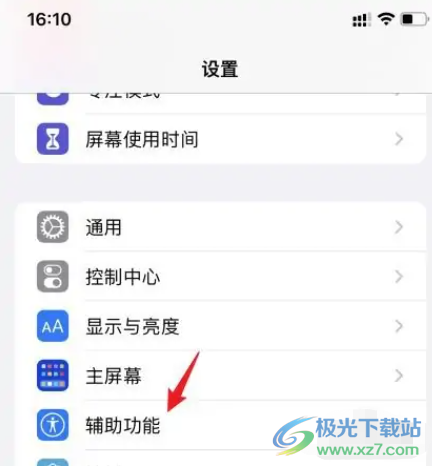
2.页面发生切换,用户来到辅助功能页面中,可以看到有旁白、缩放、动态效果等选项,用户选择显示与文字大小选项

3.这时用户在弹出来的显示与文字大小页面中,需要选择色彩滤镜选项来进行调节
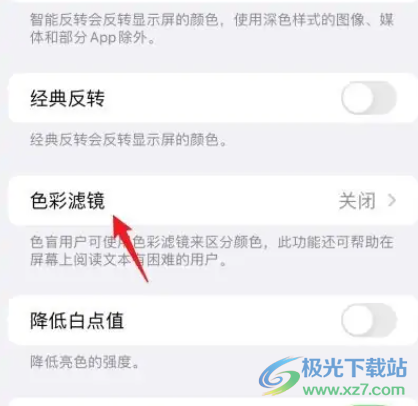
4.最后进入到色彩滤镜页面中,用户直接在色调板块中移动其中的滑块来进行调节,将其屏幕色调调节为暖色调即可设置成功

iPhone手机是大部分用户当下经常使用的设备,当用户在使用的过程中,想要调节手机的屏幕色调为暖色调时,可以按照以下步骤来操作,点击设置——辅助功能——显示与文字大小——色彩滤镜——色调这几步即可解决,因此感兴趣的用户可以跟着步骤操作起来。
相关推荐
相关下载
热门阅览
- 1百度网盘分享密码暴力破解方法,怎么破解百度网盘加密链接
- 2keyshot6破解安装步骤-keyshot6破解安装教程
- 3apktool手机版使用教程-apktool使用方法
- 4mac版steam怎么设置中文 steam mac版设置中文教程
- 5抖音推荐怎么设置页面?抖音推荐界面重新设置教程
- 6电脑怎么开启VT 如何开启VT的详细教程!
- 7掌上英雄联盟怎么注销账号?掌上英雄联盟怎么退出登录
- 8rar文件怎么打开?如何打开rar格式文件
- 9掌上wegame怎么查别人战绩?掌上wegame怎么看别人英雄联盟战绩
- 10qq邮箱格式怎么写?qq邮箱格式是什么样的以及注册英文邮箱的方法
- 11怎么安装会声会影x7?会声会影x7安装教程
- 12Word文档中轻松实现两行对齐?word文档两行文字怎么对齐?
网友评论